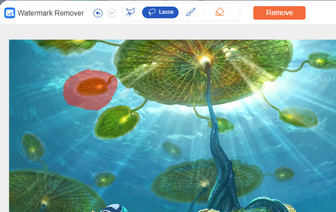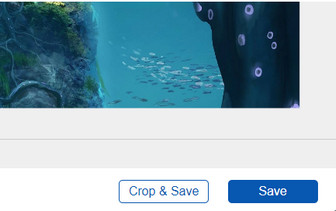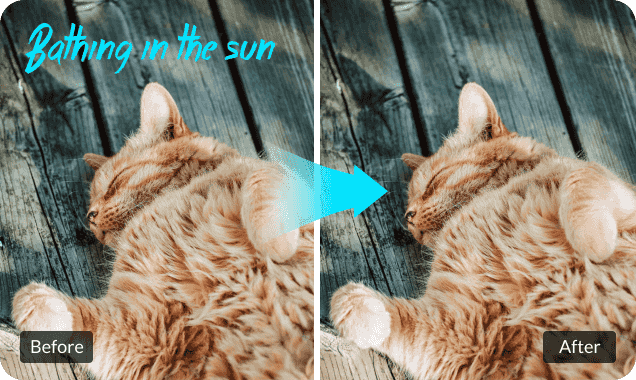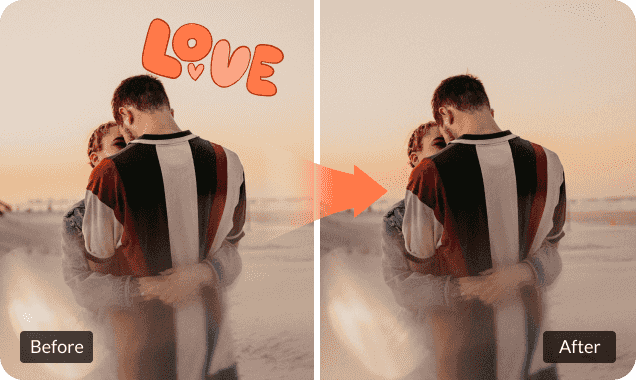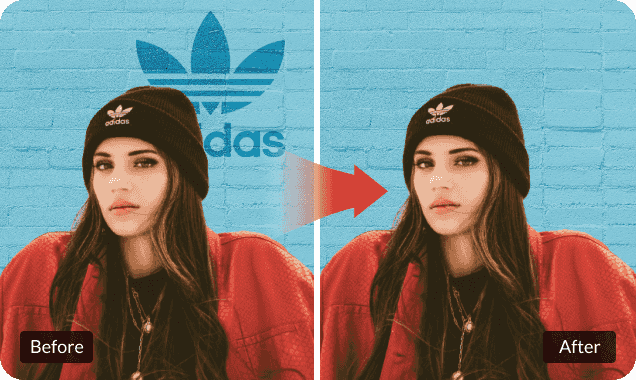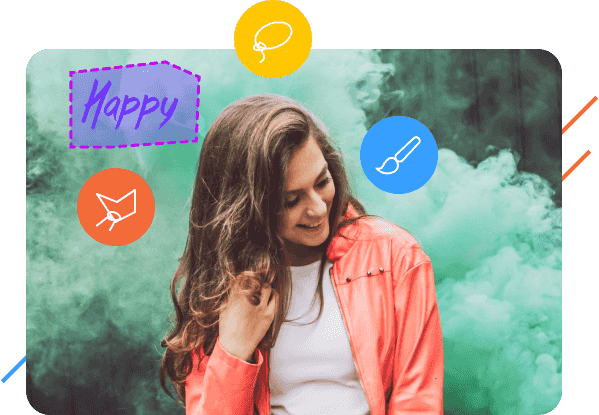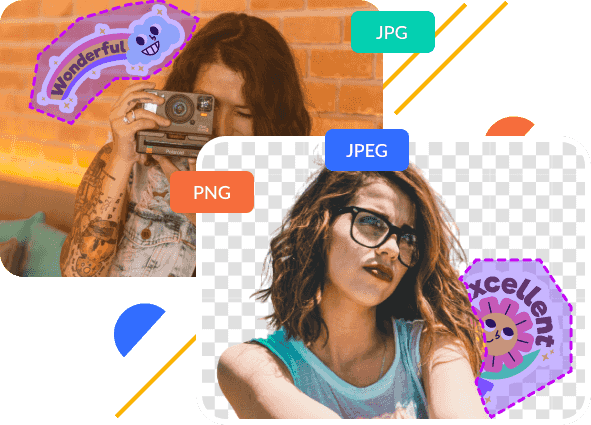- ビデオ
-
ブルーレイ/ DVD
- Windowsソフトウェア
- DVD リッピング
- DVD 作成
- DVD クローン
- Blu-ray変換
- Blu-rayプレーヤー
- Blu-ray作成
- Blu-rayコピー
- Blu-rayツールキット
- ユーティリティ
-
無料ツール
- 無料オンライン
- 透かしリムーバー無料オンライン
- デスクトップ
- 無料ビデオエディタ
- 無料DVD MP3 変換
- 無料 PDF BMP 変換
- ストア
- リソース

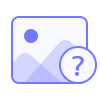
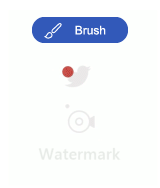




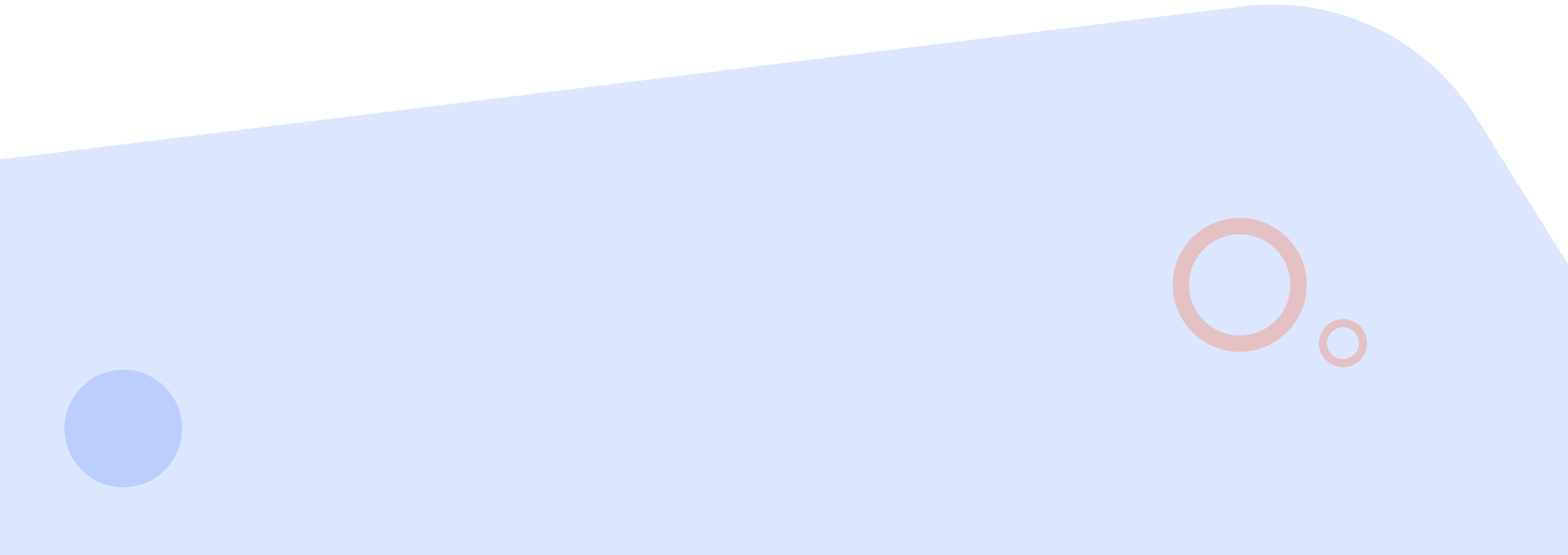
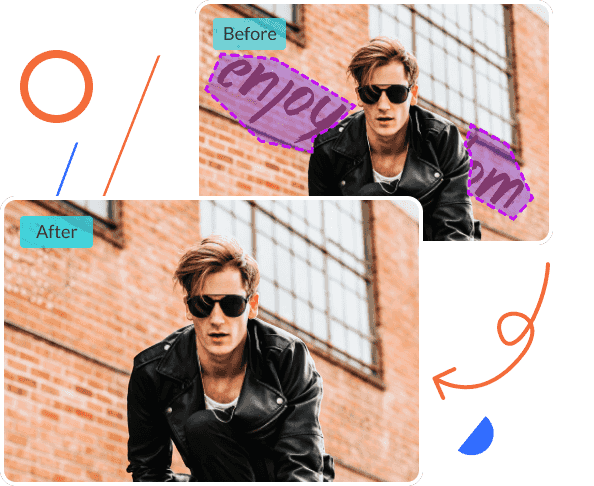



![[写真を選択] をクリックします](https://www.tipard.com/images/watermark-remover-online/click-select-photo.jpg)